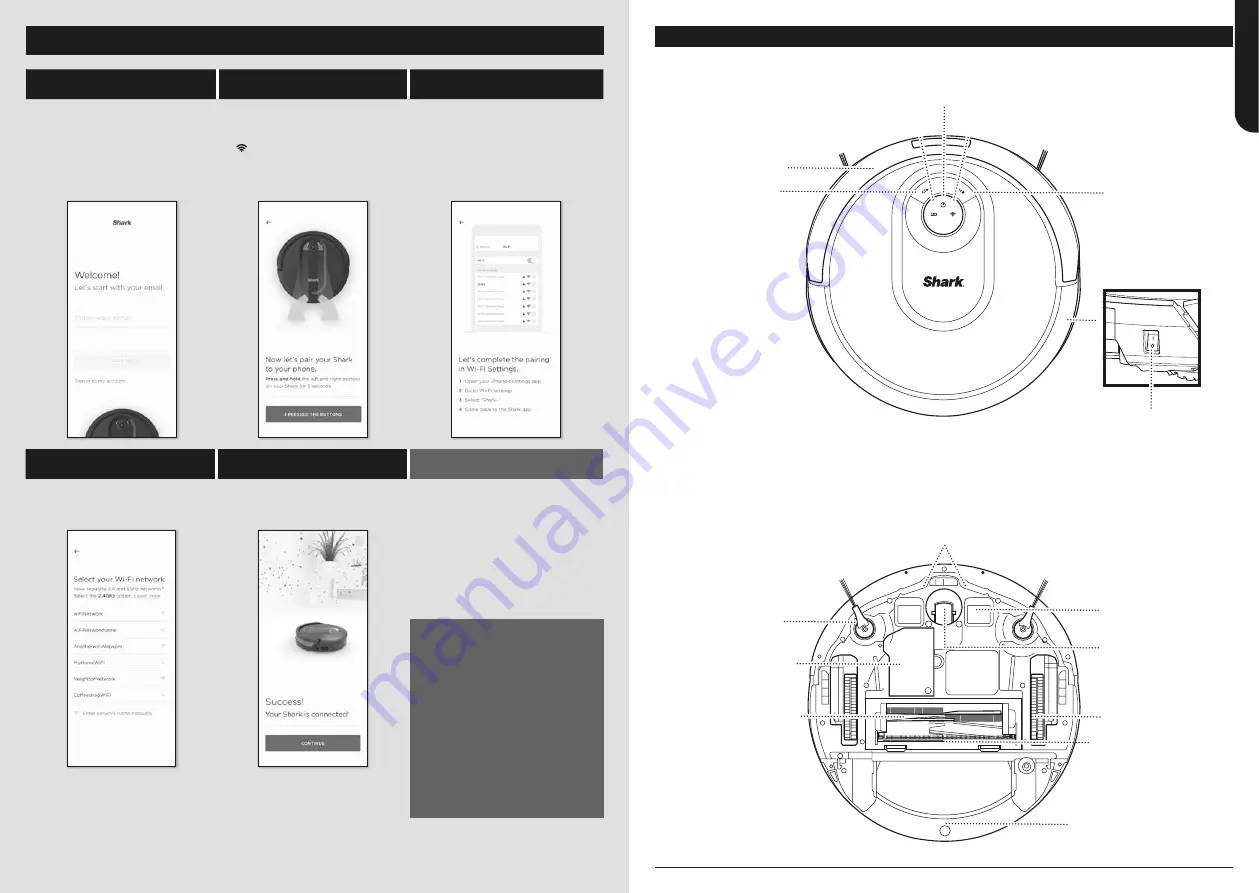
sharkclean .eu
sharkclean .eu
DIE SHARKCLEAN APP MIT DEM ROBOTER VERBINDEN
SCHRITT 1
Erstellen eines Kontos
SCHRITT 2
Roboter WLAN aktivieren
SCHRITT 3
Roboter auswählen (nur Apple iOS)
• Öffnen Sie die
SharkClean
App
und richten Sie Ihr Konto ein.
• Halten Sie die
Docktaste
und
Reinigungstaste
gleichzeitig
gedrückt, bis die
WLAN
-LED
( ) auf dem Roboter blinkt.
• Schließen Sie die App und öffnen
Sie WLAN-Einstellungen.
•
Wählen Sie Ihren Roboter
(z. B.
Shark_RVXXX) aus dem Menü aus.
• Schließen Sie die Einstellungen
und gehen Sie zurück in
die SharkClean App.
SCHRITT 4
Mit dem WLAN zu Hause verbinden
SCHRITT 5
Erfolg!
WLAN-FEHLERBEHEBUNG
• Wenn Sie mehrere WLAN-
Netzwerke haben, wählen
Sie das
2,4-GHz
-Netzwerk
• Wenn das Koppeln
abgeschlossen ist, wird der
Bildschirm
Success
angezeigt.
• Um die App nutzen zu können,
muss Ihr Telefon mit einem
2,4-GHz-Netzwerk verbunden
sein. Die App funktioniert nicht
in einem 5-GHz-Netzwerk.
• Verwenden Sie
KEINEN
VPN- oder Proxy-Server.
• Stellen Sie sicher, dass die
WLAN-Isolation am Router
ausgeschaltet ist.
SIE KÖNNEN KEINE VERBINDUNG
ZUM WLAN HERSTELLEN?
Starten Sie Ihr Telefon neu
Starten Sie Ihren Roboter neu
• Drücken Sie den Netzschalter
an der Seite des ROBOTERS
10 Sekunden lang auf die Position
AUS. Drücken Sie erneut auf die
Taste, um die Stromversorgung
wieder EINZUSCHALTEN.
Starten Sie Ihren Router neu
• Ziehen Sie das Netzkabel des
Routers für 30 Sekunden aus der
Steckdose und schließen Sie es
dann wieder an. Warten Sie einige
Minuten, bis Ihr Router vollständig
neu gestartet ist.
LERNEN SIE IHREN SHARK® AI ROBOT KENNEN
Reinigungstaste
Frontstoßfänger
Fehler-Anzeigeleuchte
Anzeigeleuchten für den Ladestand
WLAN-Anzeigeleuchte
Abgrund- und Grenzsensoren
Ladekontakt
Seitenbürste
Akkufach
Selbstreinigende
Bürstenrolle
Antriebsrad
Staubbehälter
und Filter
Vorderes
Lenkrad
Docktaste
Ein-/Ausschalttaste
Bürstenrollenabdeckung
DEUT
SCH





































